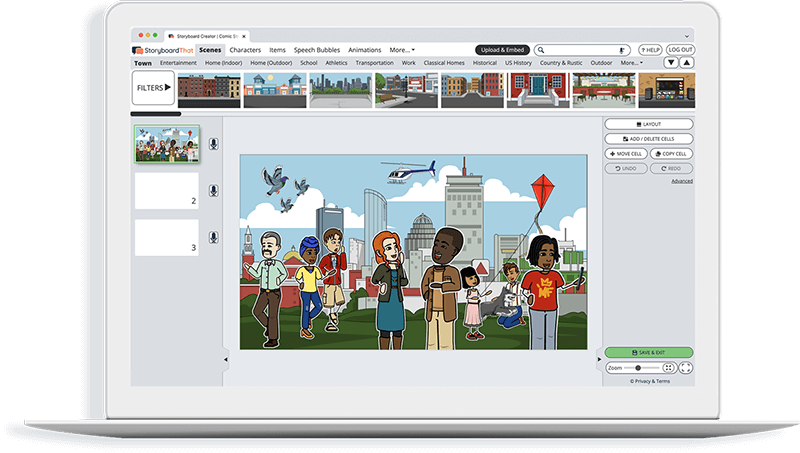Pas Taakkaartwerkbladen aan
Als u dit aan uw leerlingen toewijst, kopieert u het werkblad naar uw account en slaat u het op. Selecteer bij het maken van een opdracht deze gewoon als sjabloon!
Wat zijn taakkaarten?
Taakkaarten zijn kleine kaartjes, vaak halve of kwart vellen papier van Letter-formaat en soms indexkaarten, met vragen of aanwijzingen voor een activiteit. Taakkaarten kunnen enkele vragen bevatten, als afzonderlijke taken worden gebruikt of in een reeks van meerdere stappen worden opgesteld!
Taakkaarten zijn vaak boeiender dan een traditioneel werkblad en kunnen beweging in de kamer stimuleren. Gebruik ze op meerdere manieren: zelfstandig, in groepjes en zelfs klassikaal. Gebruik taakkaarten in centra of kleine groepen om samenwerkend leren aan te moedigen, of laat leerlingen in hun eigen tempo aan het werk.
Een voordeel van taakkaarten is dat leerlingen zich maar op één ding kunnen concentreren, namelijk afleiding voorkomen. Voor sommige leerlingen is dit minder overweldigend dan een werkblad of een pakje, omdat ze zich maar over één kaart tegelijk hoeven te bekommeren. Taakkaarten kunnen gemakkelijk worden gedifferentieerd voor studenten en gelamineerd om keer op keer te gebruiken!
Taakkaarten kunnen aan elkaar worden gekoppeld om een volledige opdracht te voltooien of elk kan volledig afzonderlijk zijn. Kaarten kunnen soms in willekeurige volgorde worden voltooid en studenten kunnen tegelijkertijd aan verschillende taken werken, wat gunstig is voor zowel centra als vroege finishers. Als een leerling eerder klaar is, kan hij verder gaan waar hij gebleven was.
Bewerkbare taakkaartsjablonen
Kies uit een van de gratis taakkaartsjablonen hierboven om professioneel ogende taakkaarten te maken! Als u eenmaal in de Storyboard Creator bent, klikt u op elk van de elementen op de sjabloon voor taakkaarten om ze aan te passen aan de gewenste stijl en het onderwerp van de taakkaart.
Als u klaar bent, klikt u op "Opslaan en afsluiten" en het wordt opgeslagen in uw storyboard-bibliotheek als bewerkbare taakkaarten! Om een volledige set te maken, kunt u cellen toevoegen en kopiëren, of het hele storyboard kopiëren en wijzigingen aanbrengen! Gebruik hetzelfde ontwerp voor elke taakkaartenset om ze georganiseerd te houden.
Taakkaarten printen op karton, knippen en lamineren om ze voor meerdere doeleinden te bewaren. Overweeg ook om blanco taakkaarten uit te printen zodat leerlingen hun eigen vragen voor elkaar kunnen bedenken!
Voorbeeldtypen taakkaarten
Het mooie van taakkaarten is dat ze zo veelzijdig zijn omdat ze voor elk leerjaar en elk vakgebied kunnen worden gebruikt. Begin met een lege taakkaartsjabloon en pas deze aan uw leerlingen aan. Oudere en jongere studenten zullen taakkaarten waarderen boven een pakket. Je kunt ze gebruiken om onderwerpen te introduceren of te versterken, of ze gebruiken als onderdeel van een grotere klasactiviteit.
Hier zijn een paar ideeën voor kaartensets:
- Woord problemen
- Stappen om een mysterie of puzzel te voltooien/op te lossen
- Individuele schrijfopdrachten
- Aanwijzingen voor speurtochten
- Vragen om extra te oefenen
- Testoverzicht
- Reflectie roept op
- Algemene vragen voor verschillende boeken/onderwerpen
Hoe u taakkaarten kunt maken vanaf nul
We hebben een aantal geweldige bewerkbare taakkaartsjablonen bedacht die u kunt gebruiken, maar u kunt ook uw eigen taakkaarten helemaal opnieuw maken. Volg gewoon deze stappen:
- Klik op de knop "maak een storyboard". Dit brengt je naar de maker van het storyboard.
- Geef je storyboard een naam. We raden een gedetailleerde naam aan, zodat u deze in de toekomst kunt vinden. Klik op doorgaan.
- Nu u zich in de maker van het storyboard bevindt, klikt u op de knop "lay-out" in het rechtermenu. Klik op "werkblad".
- Kies of u uw papier horizontaal of verticaal wilt hebben door de schakelaar aan de linkerkant te gebruiken en klik op "Oké!"
- Verdeel de pagina in tweeën of vieren. Klik op "Geavanceerd" in het rechtermenu om tijdelijke rasterlijnen toe te voegen om het gemakkelijk te maken!
- Om de werkblad- en postermiddelen te vinden, klikt u op de knop "werkbladen" in de bovenste rij. Als u zich op een klein scherm bevindt, zoals een Chromebook, moet u mogelijk op de knop 'meer' drukken om deze optie te vinden.
- Als u zich eenmaal in deze categorie bevindt, vindt u allerlei soorten activa zoals randen, grafische organizers, lijnen en nog veel meer. Sleep eenvoudigweg naar de plaats waar u de activa wilt hebben. Er zijn ook talloze patronen, vormen, tekens, tekstvakken en meer om uit te kiezen.
- Als je je eigen taakkaarten hebt gemaakt, klik je op opslaan en afsluiten.
Het storyboard blijft in uw storyboard-bibliotheek en kan dienen als uw eigen bewerkbare taakkaarten voor toekomstig gebruik. Kopieer het storyboard en update het tekstvak en de afbeeldingen om je set compleet te maken! Laat Storyboard That uw taakkaartmaker zijn!
Je eigen werkbladen maken kan leuk zijn, maar om tijd te besparen, kies je een van onze kant-en-klare sjablonen en ga je aan de slag! We hebben de opmaak voor je gedaan!
Hoe Maak je een Taakkaart-werkblad
Kies een van de Kant-en-klare Taakkaartsjablonen
We hebben sjablonen in kleur, zwart-wit, staand of liggend. Bekijk ons voorbeeld van een taakkaart ter inspiratie!
Klik op "Sjabloon kopiëren"
Zodra u dit doet, wordt u doorverwezen naar de maker van het storyboard.
Geef je Werkblad een Naam!
Zorg ervoor dat u het iets noemt dat verband houdt met het onderwerp, zodat u het in de toekomst gemakkelijk kunt vinden.
Bewerk uw Werkblad
Hier voegt u aanwijzingen, specifieke vragen en afbeeldingen toe en brengt u eventuele esthetische wijzigingen aan die u maar wilt. De opties zijn eindeloos!
Klik op "Opslaan en afsluiten"
Wanneer u klaar bent met uw taakkaartwerkblad, klikt u op deze knop in de rechterbenedenhoek om uw storyboard te verlaten.
Volgende Stappen
Vanaf hier kun je printen, downloaden als pdf, bij een opdracht voegen en digitaal gebruiken, en meer!
Meer gratis bronnen
- Werkbladsjablonen voor discussiekaarten
- Voor en na werkbladsjabloon
- Conferentiesjablonen voor studenten / docenten
- Sjablonen voor notities voor ouders/leraren
- Sjablonen voor zitplaatsschema's
Veel plezier bij het maken!
Veelgestelde Vragen Over Taakkaarten
Wat is het Doel van Taakkaarten?
Taakkaarten zijn veel interessanter dan een saai werkblad! Taakkaarten zijn een alternatief middel om leerlingen te betrekken bij het uitvoeren van acties en het beantwoorden van vragen. Vaak wordt een taakkaartenset gedeeld met meerdere studenten en gebruikt totdat alle taken door iedereen in de groep zijn voltooid. Door losse kaartjes te gebruiken, kunnen leerlingen zich op één ding tegelijk concentreren. Er is ook de flexibiliteit om fysieke kaarten aan bureaus of in de klas te gebruiken.
Gebruik een van de gratis taakkaartsjablonen bovenaan de pagina om aan de slag te gaan!
Hoe Gebruik je Taakkaarten?
Elke taakkaart moet worden beperkt tot een afzonderlijke actie die moet worden uitgevoerd, een vraag die moet worden beantwoord of een schrijfprompt. Eén leerling of een groep leerlingen moet aan een kaart tegelijk werken en dan een nieuwe kaart krijgen als ze klaar zijn. U kunt kiezen of de taakkaarten in volgorde moeten worden voltooid of in willekeurige volgorde kunnen worden gedaan. Er moeten er minimaal vier in een set zitten, zodat studenten meerdere kaarten hebben om te voltooien. Een deel van de aantrekkingskracht van taakkaarten is de variëteit.
Taakkaarten kunnen worden uitgedeeld, op een centrale locatie worden bewaard of in een centrum worden gebruikt. Voor extra betrokkenheid en beweging, plaats de kaarten in het klaslokaal zodat de leerlingen ze kunnen vinden! Op een notitieblad kunnen leerlingen de antwoorden noteren en aangeven welke taak ze hebben uitgevoerd. Geef desgewenst een antwoordblad om de antwoorden bij elkaar te houden, of laat de leerlingen de antwoorden in een notitieboekje noteren. Natuurlijk, afhankelijk van het type taak dat u instelt, zijn er mogelijk geen schriftelijke antwoorden!
Kan ik taakkaarten maken in Google Presentaties?
Google Presentaties zijn een uitstekende manier om taakkaarten digitaal te gebruiken. Storyboard That integreert niet rechtstreeks met Slides, maar u kunt elk regulier storyboard downloaden als een bewerkbaar PowerPoint-bestand en openen met Google Slides. Zie een storyboard omzetten in een presentatie voor meer informatie. Voor gedrukte kaarten is Storyboard That een geweldige taakkaartmaker omdat er al bewerkbare taakkaarten beschikbaar zijn!
- 1637197 • fevzizirhlioglu • Licentie Free for Most Commercial Use / No Attribution Required / See https://pixabay.com/service/license/ for what is not allowed
- 4822807 • jmanuelito1313 • Licentie Free for Most Commercial Use / No Attribution Required / See https://pixabay.com/service/license/ for what is not allowed
Introductie School Aanbod
SLECHTS $ 500
- 1 Scholen
- 5 leraren voor één jaar
- 1 uur virtuele PD
30 dagen geld-terug-garantie • Alleen voor nieuwe klanten • Volledige prijs na introductieaanbieding • Toegang is voor 1 kalenderjaar
© 2025 - Clever Prototypes, LLC - Alle rechten voorbehouden.
StoryboardThat is een handelsmerk van Clever Prototypes , LLC , en geregistreerd bij het US Patent and Trademark Office